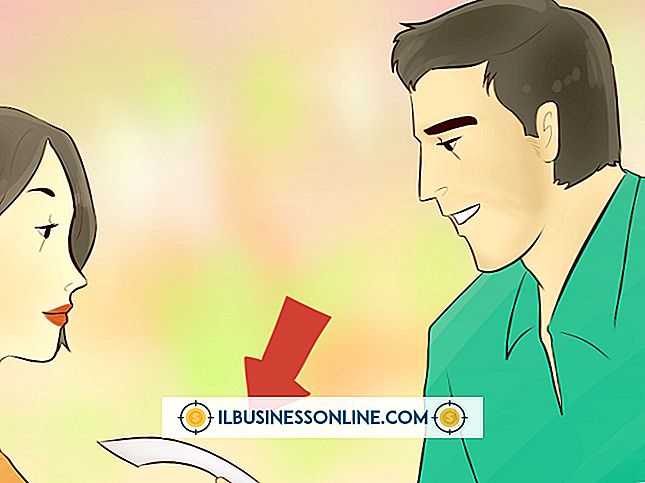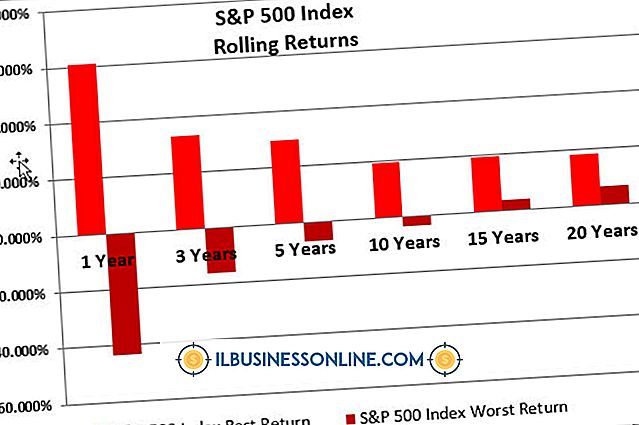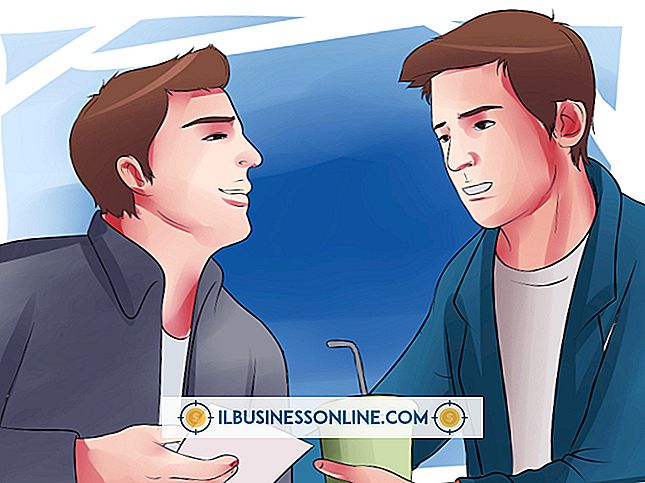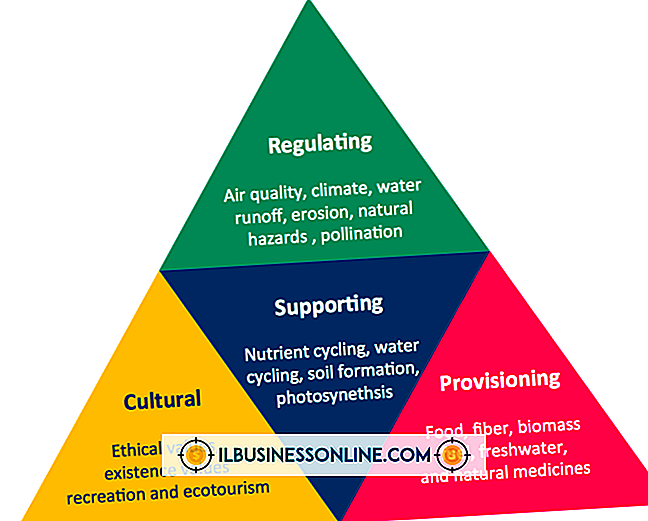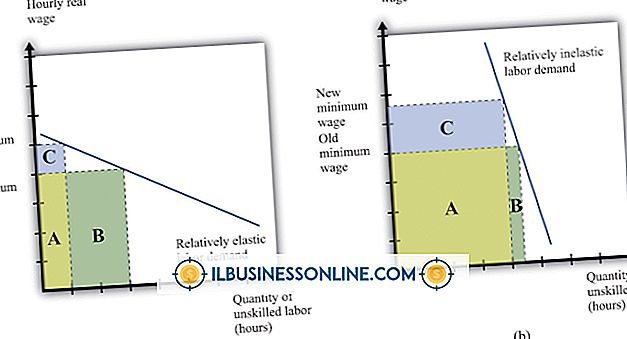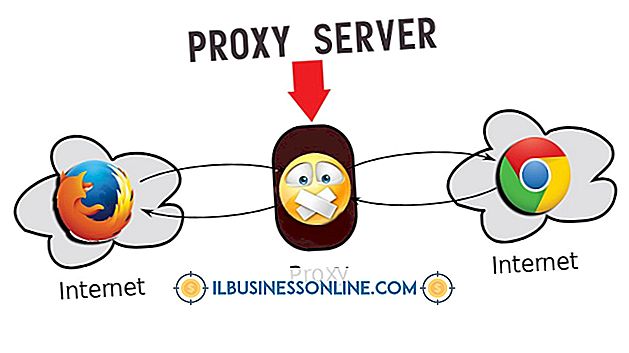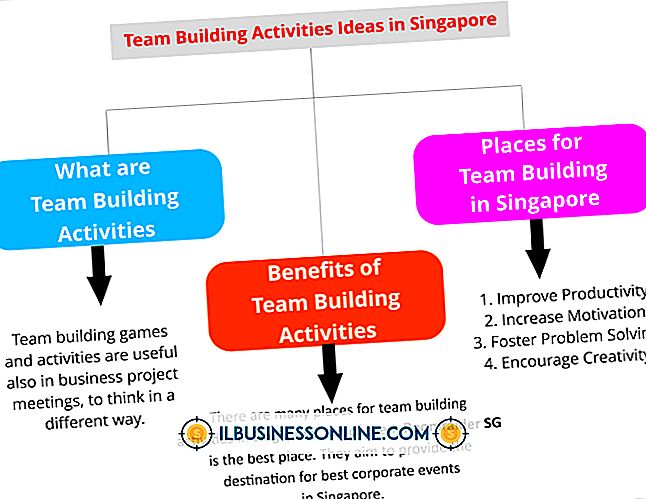कैसे iPhone पर नहीं खुल जाएगा कि एप्लिकेशन को ठीक करने के लिए

एक iPhone अनुप्रयोगों की एक दुनिया का समर्थन करता है जो आपको कई व्यावसायिक गतिविधियों जैसे ईमेल क्लाइंट, सोशल नेटवर्किंग को व्यापार और अधिक उत्पन्न करने की अनुमति देता है। हालांकि, ऐसे ऐप्स जो समस्याएं नहीं खोलेंगे और उत्पादकता में कमी आएंगे। ऐप्स के साथ समस्याएं अक्सर पुराने फर्मवेयर, असंगति या स्वयं ऐप्स को नुकसान के कारण होती हैं। कुछ समस्या निवारण दिशानिर्देशों के साथ, आप उन ऐप्स को ठीक कर सकते हैं जो जल्दी और सुरक्षित रूप से नहीं खुलेंगे।
1।
अपने iPhone की होम स्क्रीन से "ऐप स्टोर" आइकन पर टैप करें, और फिर उस ऐप का पता लगाएं जो नहीं खुलेगा। यह सत्यापित करने के लिए "iOS" संस्करण के साथ संगत है कि "आवश्यकताएँ" अनुभाग में ऐप की सिस्टम आवश्यकताओं की जाँच करें।
2।
अपने iOS संस्करण को जांचने के लिए "सेटिंग्स", फिर "सामान्य" और फिर "अबाउट" पर टैप करें। यदि आप एक ऐसे संस्करण का उपयोग कर रहे हैं जो ऐप के अनुकूल नहीं है, तो "सॉफ़्टवेयर अपडेट" पर टैप करें और नवीनतम संस्करण को स्थापित करें।
3।
ऐप स्टोर खोलें और "अपडेट" पर टैप करें यह देखने के लिए कि क्या समस्याग्रस्त ऐप्स के नए संस्करण हैं। यदि अपडेट उपलब्ध है तो "अपडेट ऑल" पर टैप करें।
4।
होम बटन को दो बार दबाएं, फिर उस ऐप को टैप करें और रखें जो तब तक नहीं खुलेगा, जब तक कि वह बंद नहीं हो जाता। इसे बंद करने के लिए लाल माइनस प्रतीक को स्पर्श करें। होम बटन को दो बार दबाएं, फिर ऐप को फिर से खोलने का प्रयास करें।
5।
स्लीप / वेक बटन को तब तक दबाकर रखें जब तक कि आईफोन की स्क्रीन पर लाल स्लाइडर दिखाई न दे अगर कुछ एप्स अभी भी नहीं खुल रहे हैं। पूरी तरह से iPhone बंद करने के लिए स्लाइडर पर अपनी उंगली स्लाइड। स्लीप / वेक बटन को तब तक दबाकर रखें जब तक कि स्क्रीन पर Apple लोगो दिखाई न दे, तब एप्लिकेशन लॉन्च करें।
6।
उस ऐप को टच करें और होल्ड करें जो तब तक नहीं खुलेगा जब तक कि वह बजना शुरू न हो जाए, और फिर कोने में एक्स आइकन टैप करें यदि आपको अभी भी कठिनाई हो रही है। एप्लिकेशन को पूरी तरह से हटाने के लिए "हटाएं" पर टैप करें और अपने आईफोन से उसके सभी डेटा।
7।
होम स्क्रीन से "ऐप स्टोर" पर टैप करें और रीइंस्टॉल करने के लिए ऐप ढूंढें। यदि आप सशुल्क संस्करण का उपयोग कर रहे थे, तो एप्लिकेशन को जल्दी से खोजने के लिए "खरीदे गए" पर टैप करें। जब संकेत दिया जाता है, तो ऐप को फिर से स्थापित करने के लिए अपना ऐप्पल आईडी पासवर्ड दर्ज करें। ऐप को फिर से लॉन्च करें।
टिप्स
- कुछ ऐप्स को डाउनलोड और रीइंस्टॉल करने के लिए वाई-फाई कनेक्शन की आवश्यकता होती है।
- ऐप स्टोर खोलें और ऐप को ढूंढें यदि आप अभी भी इसे खोलने में असमर्थ हैं। नीचे स्क्रॉल करें और "रिपोर्ट ए प्रॉब्लम" लिंक पर टैप करें। उस समस्या का चयन करें जिसे आप अनुभव कर रहे हैं, अतिरिक्त टिप्पणियां दर्ज करें और फिर डेवलपर्स को समस्या प्रस्तुत करने के लिए "रिपोर्ट" पर टैप करें।